
ニキビのせいで写真写りが悪い...そんな悩みもAI Easeの写真加工機能で解決!
こんにちは!!あおいです!
最近とてつもない乾燥で急激にニキビが増えてしまい……ウーン( -᷄ω-᷅ )💭
写真写りが悪すぎて30分ほど頭を抱えていたところに!!!
なななんと!!!救世主がやってきました!✨
それがこちら!!AI EaseのAIレタッチ(顔写真加工)になります!!
この機能30分悩んでいたニキビがたったの10秒で消えてしまう。。
以外にも!神的な機能が詰まっているのでぜひ最後まで読んでいただけたら
嬉しいです!!
それでは行きます!!₍₍ ◝( ´ω´ )◟ ⁾⁾
(※※注意※※今回の記事は肌荒れ、ニキビ肌などの画像が出てきますので苦手な方はご遠慮ください。)
まずはAI Easeを開きます👇
そしてAIレタッチの中の顔写真加工をクリックしましょう!

無料体験を押します!

開けたらこんな感じになります!👇👇(ノロдロ-)クイックイッ♪
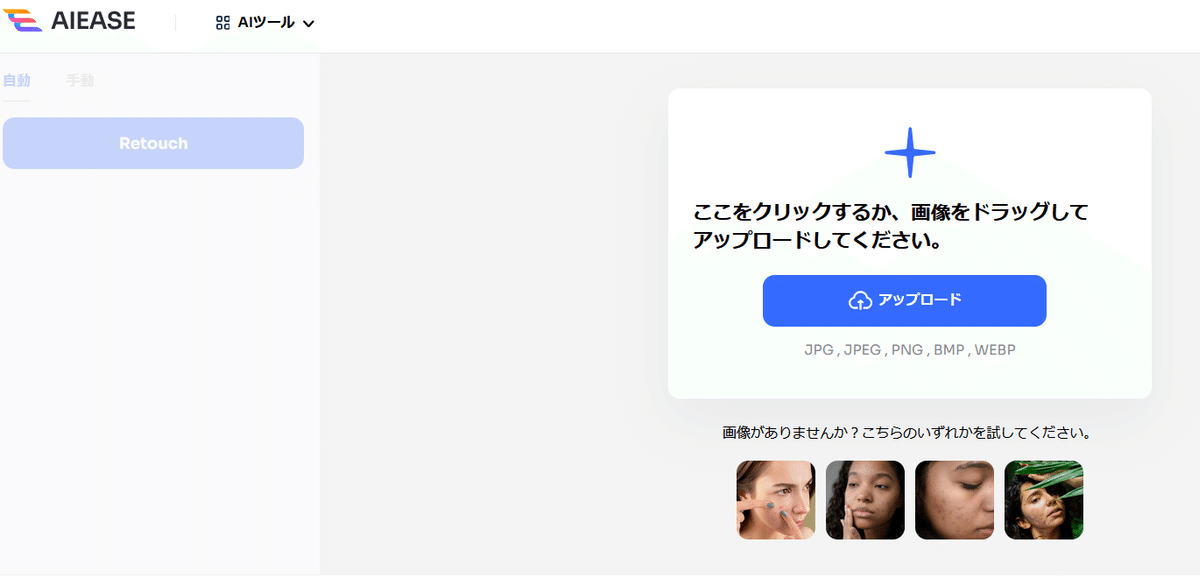
そうしたら、アップロードを押して画像を選択していきます!
今回使用する画像はこちらです!↓

画像を選択したら、すぐにAI Easeが自動で写真を加工してくれます!

約10秒後….完成した画像です(´▪д▪`)

つるつるやないかい!!!!!!!!!
ちゅるちゅる卵肌やないかいっ!( ゚Д゚)🍳
凄すぎてまたニキビが増えそうです…
これは絶対にバレない顔写真加工でしょ!!
もう一枚いきます!
男性の画像👇

次はこちらの男性の肌を綺麗にしていきましょう!
右側にある「追加」ボタンを押して画像を選択します!
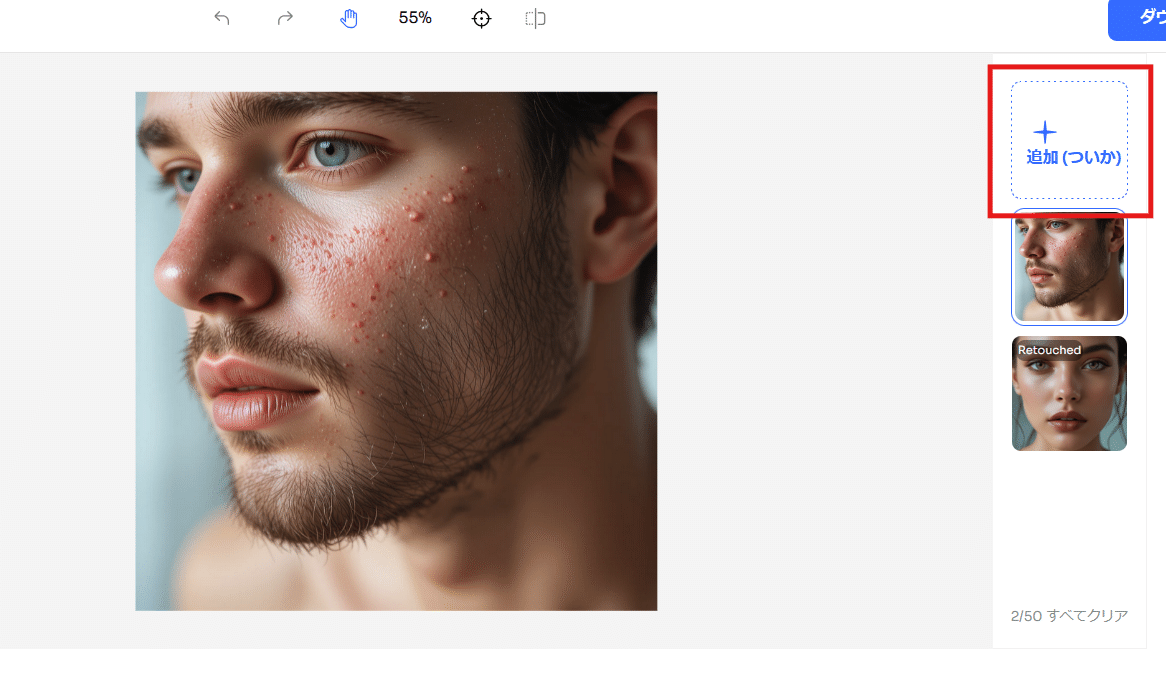
画像を選択したら、今度は左側にある「Retouch」を押すと
また自動で加工してくれます!

そして完成した画像👇

これでも十分綺麗なのですが、少し気になる部分がありますね…

完璧に綺麗にしたい!ちゅるちゅる卵肌にしたい!!
という方に必見です!!!!
なんとAI Easeには手動で自分の気になる部分をピンポイントで
「Retouch」することができるのです!!!💪(-ロωロ-)✧
使い方は簡単!
まずは左側の手動を押します!!
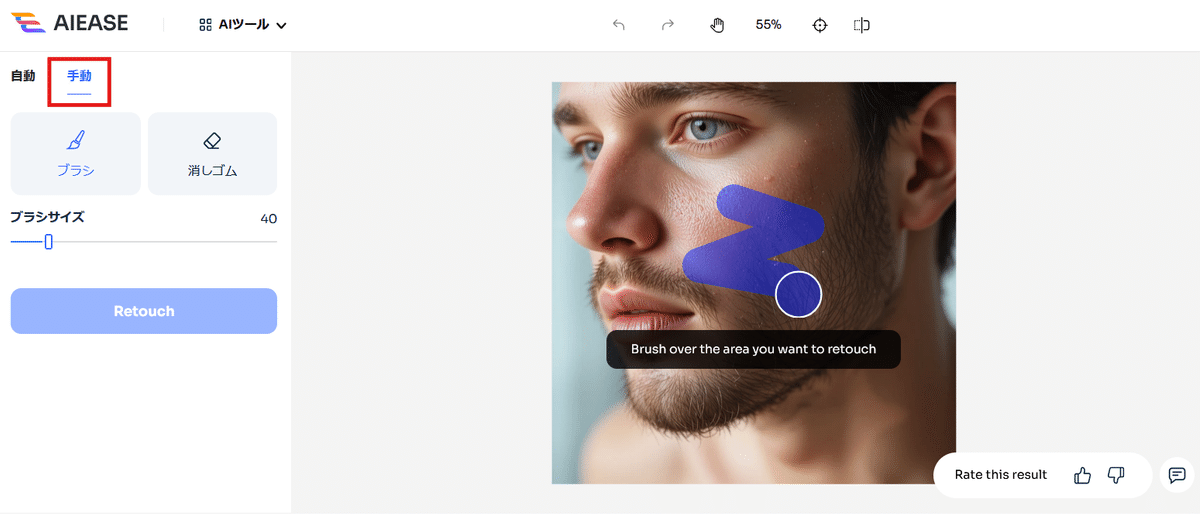
そうしたら、自分の気になる部分をブラシで選択するだけ!!

たったこれだけで美しい肌に変身します!!
選択できたら「Retouch」を押しましょう!!!
完成した画像!!↓

すすすすすすごいいいい!!!
心なしか、イケメンになっているような気もしますね…笑
ここまで読んでいただきありがとうございます!!
ここまで読んでいただいた皆様には、おまけです!!!
このAI Easeの機能なんと綺麗にできるのはニキビだけではないのです!!
なんとあの人間の敵「しわ」もきれいにすることができるのです!
こちらのおばあちゃん👇((≡ຶ⚲͜≡ຶ))

何歳ぐらいに見えますか?
80ぐらい?といってもおかしくはないですよね。
これを少しでも若く見えるようにしていきます!
方法はさっきと同じで画像を選択したら!👇

「Retouch」をクリック!👆
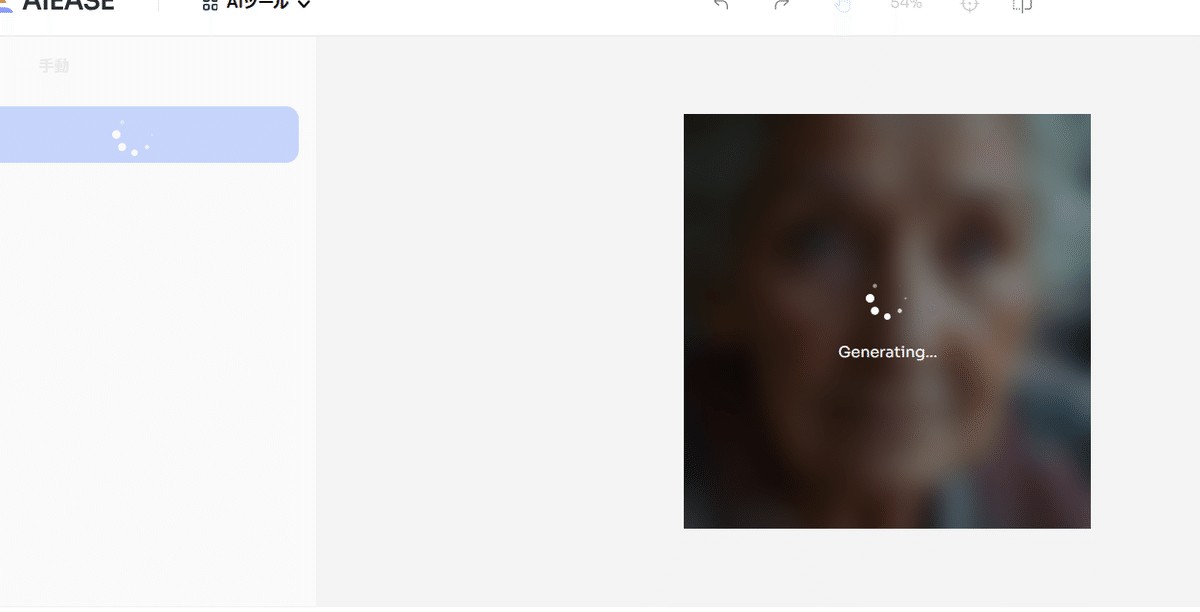
そして10秒ほど待って完成し画像がぁぁぁぁこちら!!!

ななななんと!元画像と比較してみてください👇

80歳から50歳ぐらいの見た目になりました.…
AI Ease…凄すぎる✨
本当に神すぎる機能です😿
■おしまい
少し長くなってしまいました。。
今回も読んでいただきありがとうございました!!!<m(__)m>
ぜひこの神機能使ってみてください!!
今回使った機能👇
AI Easeのアプリ👇
さらばだたらば🦀
